안드로이드 스마트폰 키보드 관련 설정 방법
스마트폰의 키보드를 사용하다 보면 자판의 형식이나, 언어의 추가, 디자인이나 기능의 추가 변경 등을 하고 싶은 경우가 있다.
자판의 형식이나 언어의 추가는 기본 제공하는 키보드에서도 설정이 가능하며, 디자인의 변경이나 기능의 추가는 기본적으로 제공하는 키보드 외에 별도로 스토어에서 제공하는 키보드를 설치하는 것으로 가능한데 이와 관련된 키보드 설정은 아래를 참고하면 도움이 되지 않을까 한다.
안드로이드 스마트폰 키보드 관련 설정 방법
1. 키보드를 사용하는 앱 실행.
우선 메시지 앱이나 카카오톡 등 스마트폰의 키보드를 사용하는 아무 앱이나 실행하고 입력 창을 터치하도록 하자.
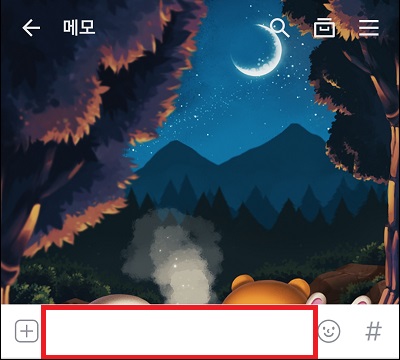
2. 키보드 설정 이동.
현재 사용하는 자판이 나타나면 오른쪽 상단에 있는 톱니바퀴 모양의 아이콘을 터치하도록 하자.
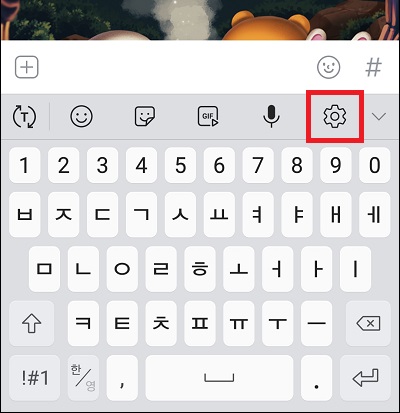
3. 현재 사용 키보드 설정.
설정 화면이 나타나면 여기서 현재 사용하고 있는 키보드의 설정이 가능하다.
사용하는 키보드에 따라 조금씩은 다르지만 보통은 해당 화면에서 중국어나 일본어 자판 등의 추가가 가능하며 스마트 입력 등을 통해 자동완성 기능의 사용 여부도 설정이 가능하다.
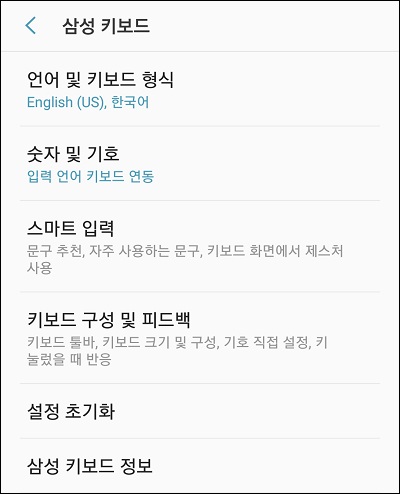
참고로 평소에 사용하던 언어의 입력이 되지 않는 문제가 생긴다면 초기화를 진행하고 키보드 입력 언어를 재설치하는 것으로 문제 해결이 되는 경우가 많으니 알아두면 도움이 되지 않을까 한다.
4. 사용 키보드 변경.
현재 키보드의 설정 변경이 아닌 사용하는 키보드 자체를 변경하고 싶다면 키보드 설정 화면 왼쪽 상단에 있는 <(뒤로 가기)를 터치하도록 하자.
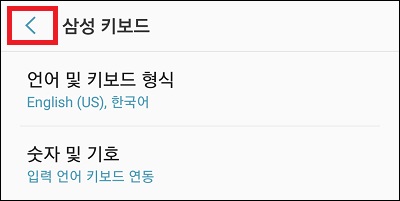
스크린 키보드 화면이 나타나면 다시 한번 <(뒤로 가기)를 터치.
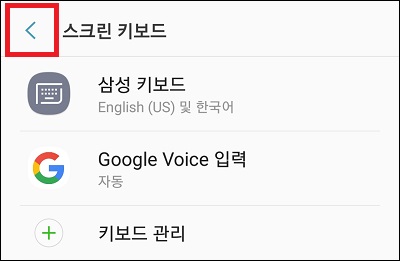
이번에는 언어 및 입력 방식 화면이 나타날 것이다.
여기서 기본 키보드를 변경하는 것으로 현재 사용하고 있는 스마트폰의 키보드를 변경할 수 있다.
(기본 키보드에 원하는 키보드가 없다면 조금 전의 스크린 키보드에서 현재 사용하고 있는 키보드 외에 다른 키보드가 없는지 확인해 보고 키보드를 설치하지 않았다면 설치를 진행해야 한다.)
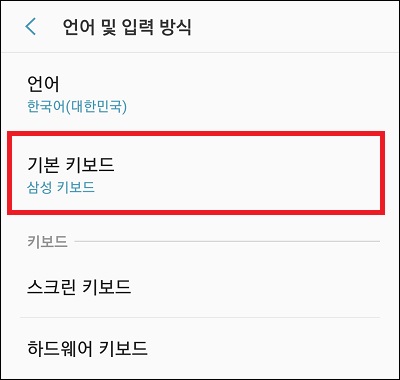
그 외.
안드로이드 스마트폰의 키보드와 관련된 설정은 '스마트폰 설정 -> 일반 -> 언어 및 입력 방식' 순으로도 실행이 가능하다.
어떠한 방법으로 접근을 하던지 크게 상관은 없음으로 편한 방법으로 설정을 변경하면 된다.